Cách giả mạo vị trí của bạn trên iOS 14?
Ngày 29 tháng 4 năm 2022 • Đã gửi tới: Tất cả các giải pháp để làm cho iOS và Android chạy Sm • Các giải pháp đã được chứng minh
Cho đến thời điểm hiện tại, iOS 14 là một trong những bản cập nhật iOS lớn nhất của Apple với những bổ sung mới và thay đổi đáng kể trong hệ điều hành iPhone.
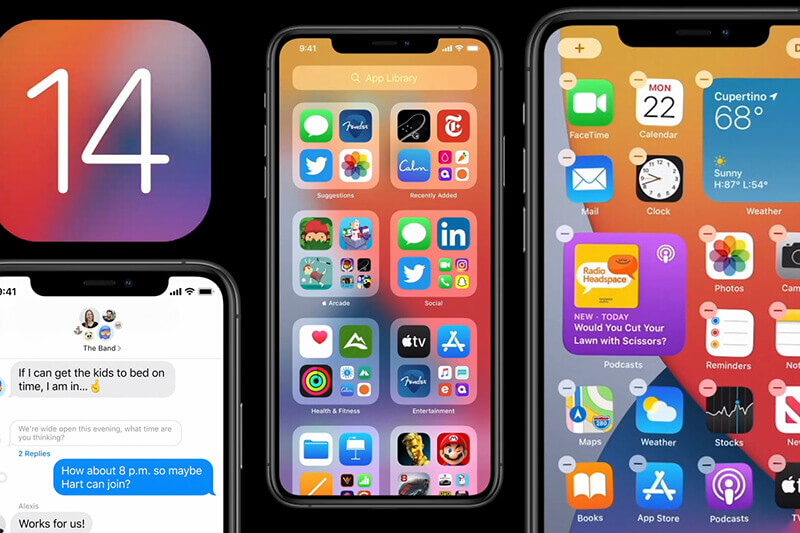
Bạn sẽ thấy những cải tiến về Siri, thiết kế Màn hình chính và nhiều tính năng mới chính trong iOS 14.teher sẽ là tính năng Smart Stack mà iPhone có thể sử dụng trí thông minh trên thiết bị để hiển thị tiện ích phù hợp dựa trên tìm kiếm, thời gian và vị trí.
Những người yêu thích iPhone chỉ còn vài ngày nữa là đến sự ra mắt của iPhone 12 và iOS 14, dự kiến vào tháng 9 hoặc tháng 10 năm 2020. Trong những chiếc iPhone mới, bạn cũng sẽ thấy những cải tiến lớn về tính năng và thiết kế.
Bạn cũng sẽ có cơ hội giả mạo GPS iOS 14 cho các trò chơi dựa trên vị trí. Tuy nhiên, để giả mạo GPS iOS 14, bạn sẽ cần các công cụ an toàn và bảo mật như vị trí ảo Dr Fone. Ngoài ra, Apple đã thêm một tính năng mới trong iOS 14 mà bạn có thể ẩn vị trí hiện tại của mình khỏi những người hoặc ứng dụng không mong muốn.
Trong bài viết này, chúng tôi sẽ thảo luận về các tính năng tuyệt vời của iOS 14 và cũng cho bạn biết cách giả mạo GPS iOS 14.
Hãy xem!
Phần 1: Các tính năng mới của iOS 14
1.1 Thư viện ứng dụng

Trong iOS 14, bạn sẽ thấy Thư viện ứng dụng mới, để xem nhanh tất cả các ứng dụng trên iPhone của bạn. Tất cả các ứng dụng được sắp xếp vào hệ thống thư mục của bạn. Ngoài ra, có các thư mục do Apple tạo ra để hiển thị ứng dụng một cách thông minh. Ngoài ra, các ứng dụng mới mà bạn tải xuống có thể được thêm vào Màn hình chính của bạn hoặc bạn có thể giữ chúng trong thư viện ứng dụng cho màn hình chính sạch sẽ.
1.2 Tính năng tiết kiệm không gian
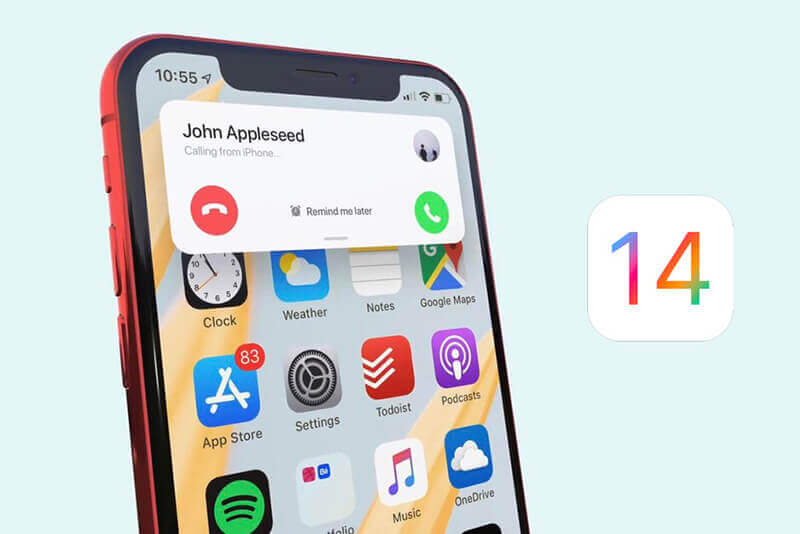
Bây giờ trong iOS các cuộc gọi đến và Siri sẽ không thu nhận toàn bộ màn hình. Cuộc gọi điện thoại, bao gồm cả FaceTime / VoIP hiển thị trên màn hình iPhone. Ngoài ra, khi bạn kích hoạt Siri, nó sẽ hiển thị trên màn hình dưới dạng hoạt ảnh tròn ở dưới cùng giữa màn hình iPhone.
1.3 Chế độ hình trong hình
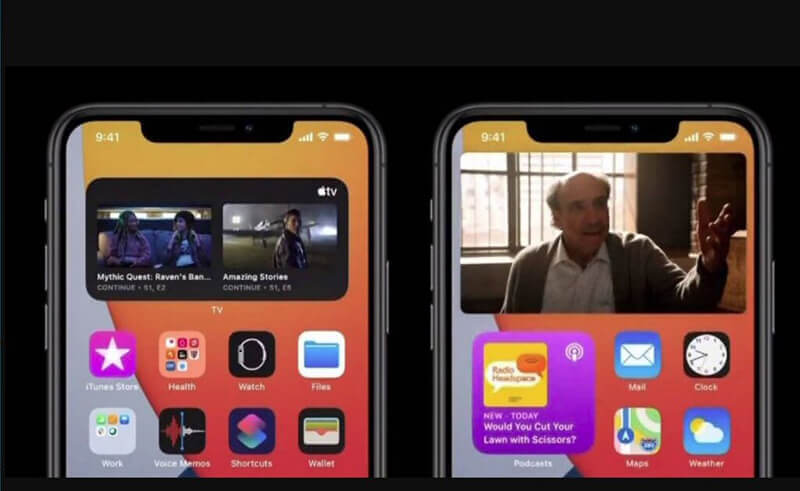
Có chế độ ảnh trong ảnh trong iOS 14 mà bạn có thể xem video trong khi sử dụng bất kỳ ứng dụng nào khác cùng lúc. Đó là một tính năng tuyệt vời để tham gia cuộc gọi điện video trong khi sử dụng một ứng dụng khác. Ngoài ra, bạn có thể di chuyển hoặc thay đổi kích thước cửa sổ video ở bất kỳ góc nào trên màn hình iPhone.
1.4 Siri thông minh
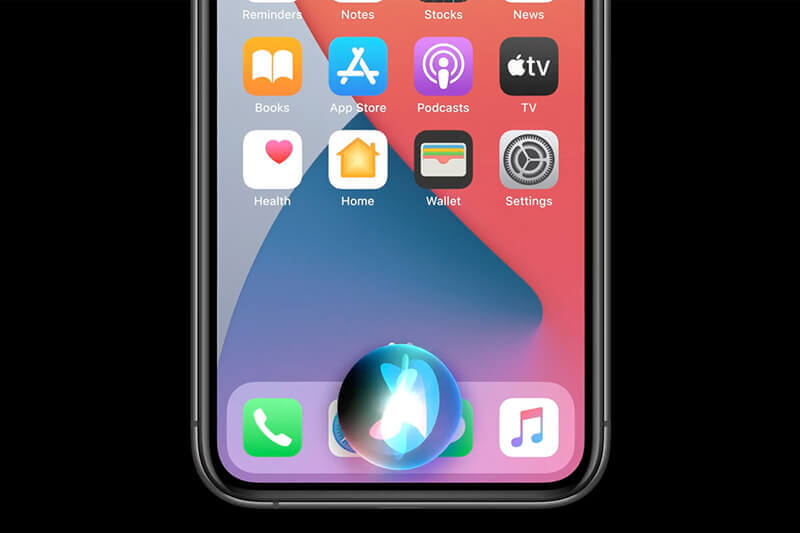
Trong iOS, 14Siri trở nên thông minh hơn và có thể trả lời một số câu hỏi bằng thông tin lấy từ internet. Ngoài ra, Siri có thể gửi tin nhắn âm thanh.
1.5 Đoạn ứng dụng
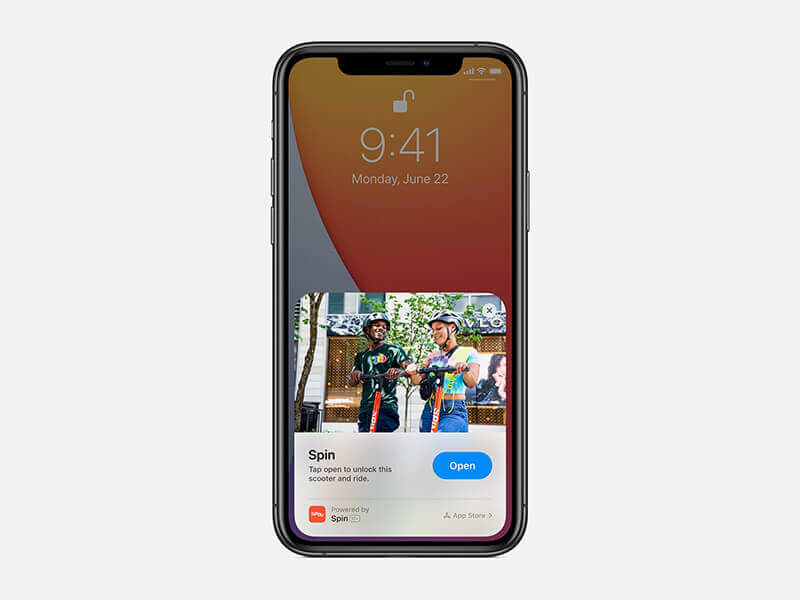
Apple đã thêm App Clips vào iOS 14, cho phép người dùng sử dụng một số ứng dụng mà không cần tải chúng xuống. Bạn có thể thuê xe tay ga, mua trà, đặt trước nhà hàng và nhiều thứ khác với sự trợ giúp của App Clips. Về cơ bản, nó là một phần nhỏ của bất kỳ ứng dụng nào để có được trải nghiệm ứng dụng.
1.6 Tin nhắn
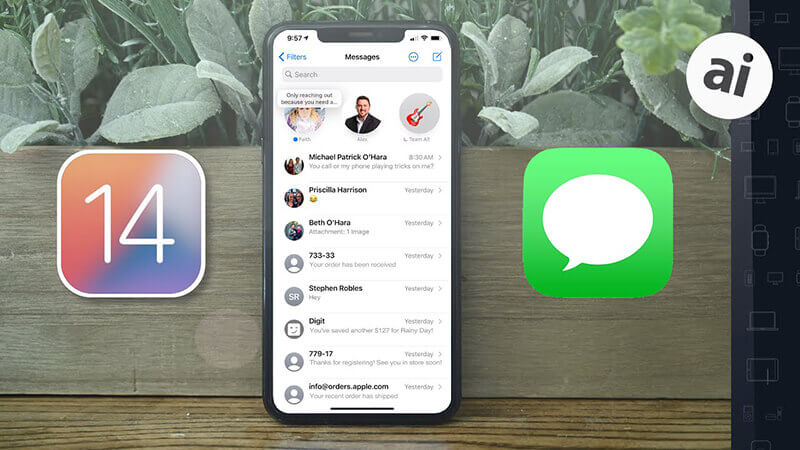
Khi nói về tin nhắn, Apple cho phép bạn đưa cuộc trò chuyện lên đầu danh sách tin nhắn. Bạn có thể dễ dàng ghim tin nhắn bằng một thao tác vuốt đơn giản trên bất kỳ cuộc trò chuyện nào. Các tính năng nội tuyến mới trong iOS 14 có thể giúp tự động trả lời một tin nhắn cụ thể trong cuộc trò chuyện của bạn, đặc biệt hữu ích trong các cuộc trò chuyện nhóm. Ngoài ra, có một tùy chọn trò chuyện nhóm cho người dùng iOS 14. Bạn có thể tùy chỉnh ảnh của mình trong cuộc trò chuyện nhóm.
1.7 Bổ sung mới của Memoji
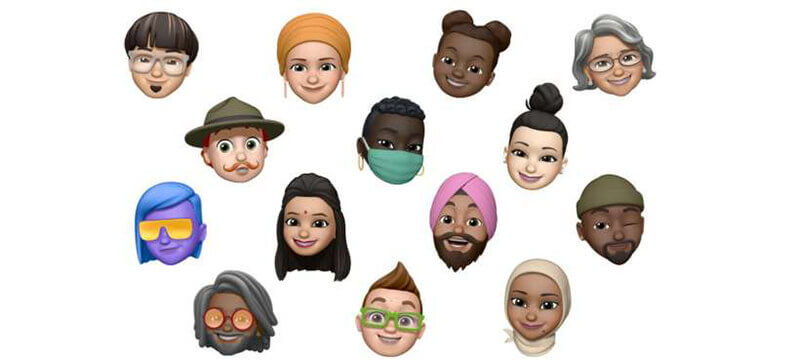
Trong iOS 14, bạn sẽ thấy các tùy chọn Memoji mới với nhiều kiểu tóc, mũ đội đầu, khăn che mặt và độ tuổi. Ngoài ra, sẽ có một Memoji ôm mới để vui hơn.
1.8 Ứng dụng thời tiết được cải thiện
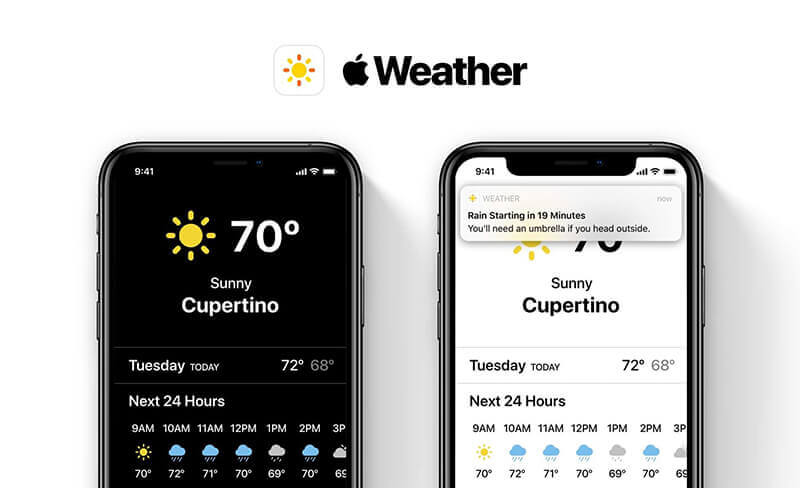
Trong ứng dụng Apple Weather, bạn sẽ thấy thêm thông tin và các sự kiện thời tiết khắc nghiệt với biểu đồ đầy đủ trong giờ tiếp theo.
1.9 Bản đồ
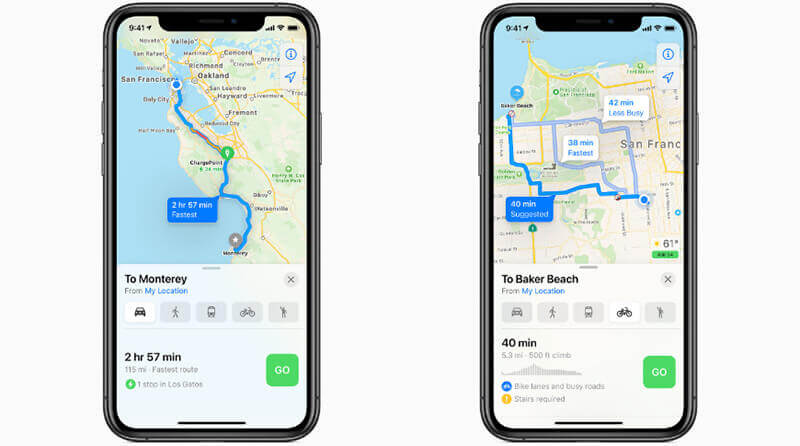
Với sự ra mắt của iPhone 12 và iOS 14, ứng dụng Apple Maps sẽ có một giao diện mới. Bây giờ, ứng dụng này có chỉ đường cho đi xe đạp và xe đạp. Bạn có thể nhìn thấy giao thông trên đường phố và cũng có thể biết liệu có cầu thang hay đường bộ. Hơn nữa, trong iOS, có một tùy chọn để định tuyến qua các điểm dừng sạc EV, điều này rất có lợi cho những người sở hữu xe điện.
1.10 Chìa khóa ô tô

Chìa khóa ô tô kỹ thuật số trong iOS 14 cho phép bạn khởi động hoặc mở khóa ô tô bằng iPhone 12 và các iPhone trước đó. Hơn nữa, bạn có thể chia sẻ CarKeys thông qua tin nhắn và có thể vô hiệu hóa nó qua iCloud nếu bạn bị mất iPhone 12.
1.11 Ứng dụng dịch ngôn ngữ
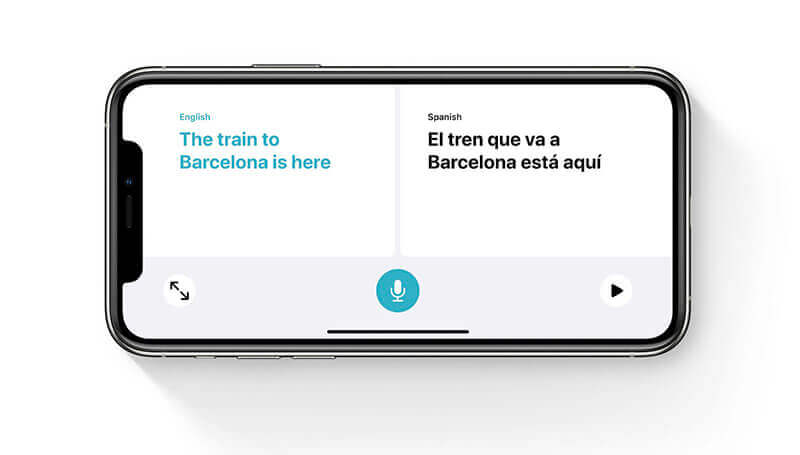
Có một ứng dụng Dịch mới do Apple thiết kế, cung cấp văn bản cũng như bản dịch giọng nói sang và từ 11 ngôn ngữ. Một số ngôn ngữ bao gồm tiếng Ả Rập, tiếng Trung, tiếng Pháp, tiếng Đức, tiếng Ý, tiếng Nhật, tiếng Hàn, tiếng Bồ Đào Nha, tiếng Anh, tiếng Nga và tiếng Tây Ban Nha.
1.12 Bảo mật nâng cao
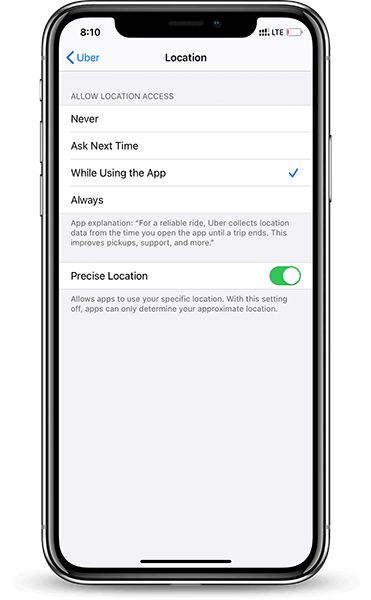
Để bảo vệ quyền riêng tư của người dùng, Apple đã có những thay đổi lớn trong chính sách bảo mật. Giờ đây, với iOS 14, các ứng dụng cần phải có sự cho phép của bạn trước khi theo dõi vị trí của bạn. Bạn cũng sẽ có tùy chọn để chọn vị trí gần đúng hơn là chia sẻ vị trí hiện tại chính xác của mình.
1.13 Trình duyệt của bên thứ ba
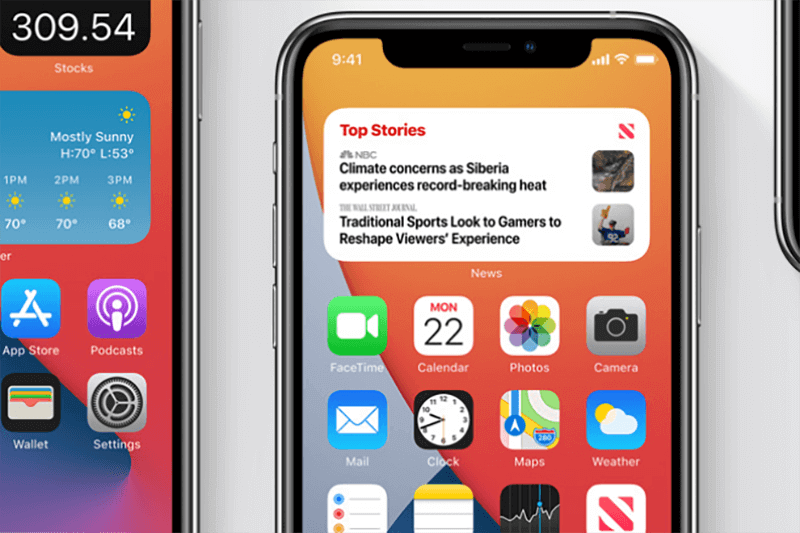
Lần đầu tiên, Apple cho phép bạn sử dụng công cụ của bên thứ ba trong iPhone 12 và các phiên bản khác. Bạn có thể sử dụng email hoặc trình duyệt của bên thứ ba để tìm kiếm mọi thứ một cách dễ dàng.
Khi nói về khả năng tương thích, iOS 14 tương thích với iPhone 6s và các phiên bản mới hơn của iPhone. Bây giờ, hãy cùng chúng tôi biết cách giả mạo GPS iOS 14 trong bài viết dưới đây.
Phần 2: Tại sao chúng ta cần phải giả mạo vị trí?
Có nhiều lý do để sử dụng GPS giả và một lý do chính là để bảo vệ sự riêng tư của bạn. Bằng cách giả mạo GPS, bạn có thể đánh lừa các ứng dụng khác về vị trí hiện tại của mình. Điều này cũng sẽ giúp bạn tránh khỏi những mối đe dọa đuổi theo không mong muốn. Nó rất hữu ích cho các ứng dụng hẹn hò như Tinder và Grindr Xtra.
Ngoài ra, có những người muốn giả mạo vị trí để đạt được nhiều cấp độ hơn trong các trò chơi dựa trên vị trí. Nhiều người chơi Pokémon Go thích giả mạo GPS để thu thập thêm nhân vật và đạt được cấp độ tiếp theo trong trò chơi.
Nếu bạn yêu thích chơi game định vị và muốn giả GPS iOS 14 thì bài viết dưới đây là dành cho bạn. Nó sẽ hướng dẫn bạn các cách khác nhau để giả mạo iOS 14 trên iPhone 12 và các phiên bản khác.
Phần 3: Cách giả mạo vị trí trên iOS 14?
Phương pháp 1: Giả mạo GPS iOS iOS 14 bằng Xcode
Nếu bạn không muốn tải xuống bất kỳ ứng dụng bổ sung nào để giả mạo vị trí trên iOS 14, thì bạn có thể sử dụng Xcode. Nó là một chương trình máy tính cho phép bạn giả mạo GPS trên iPhone 12 và tất cả các phiên bản cũ hơn.
Dưới đây là các bước mà bạn sẽ cần làm theo để xác định vị trí giả mạo.
Bước 1: Cài đặt Xcode trên hệ thống hoặc MAC của bạn
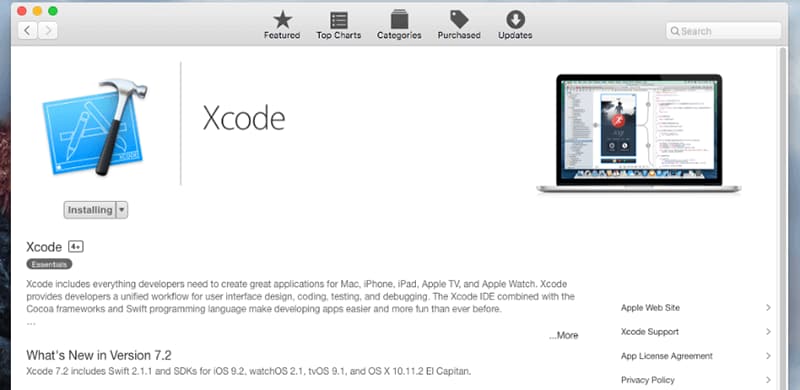
Bạn có thể làm điều đó bằng cách tìm kiếm Xcode trong thanh tìm kiếm của máy MAC. Sau khi cài đặt, hãy khởi chạy nó và chọn "Tạo một dự án Xcode mới> Ứng dụng xem một lần". Sau đó, bạn có thể đặt tên cho dự án mới của mình và nhấp vào tiếp theo.
Bước 2: Đăng nhập ID Apple của bạn trên Xcode
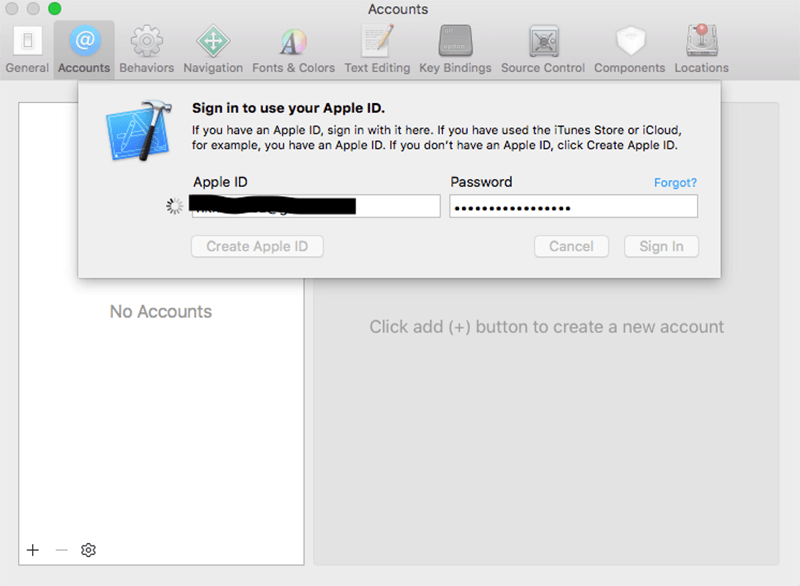
Bây giờ bạn sẽ thấy một màn hình mới trên hệ điều hành của mình. Bắt đầu đăng nhập theo đường dẫn này “XCode> Preferences> Accounts> +> Apple ID> đăng nhập vào tài khoản của bạn”. Sau đó, bạn sẽ cần phát triển một nhóm để thiết lập kết nối giữa iPhone của bạn và máy Mac.
Bước 3: Chuyển đến tùy chọn thiết bị xây dựng
Sau khi tạo ID đăng nhập, bạn sẽ thấy tùy chọn thiết bị xây dựng. Chọn ">" để bắt đầu quá trình xây dựng. Hãy nhớ rằng thiết bị phải được mở khóa khi thực hiện quá trình xây dựng.
Bước 4: Chuyển sang ứng dụng Bản đồ
Bây giờ, sau khi xây dựng xong, bạn có thể chuyển sang các tùy chọn bản đồ để giả mạo vị trí của mình. Hạn chế duy nhất của phương pháp này là quá trình thiết lập rất dài và có thể khiến tính bảo mật của iOS 14 gặp rủi ro.
Phương pháp 2: Giả mạo iOS 14 bằng ứng dụng đáng tin cậy - Vị trí ảo Dr. Fone iOS
Vị trí ảo Dr. Fone iOS có thể dịch chuyển vị trí iPhone của bạn mà không làm giả dữ liệu của bạn. Đây là ứng dụng spoofer vị trí iOS 14 an toàn và bảo mật mà bạn có thể dễ dàng cài đặt trong hệ thống của mình. Không giống như Xcode, bạn không cần phải trải qua nhiều bước để sử dụng vị trí ảo Dr. Fone. Với một vài cú nhấp chuột, bạn có thể cài đặt nó và có thể sử dụng nó để giả mạo GPS trên iPhone 12 và các phiên bản cũ hơn.
Hơn nữa, với ứng dụng này, bạn có thể dịch chuyển vị trí iPhone 12 của mình đến nơi mong muốn. Ngoài ra, tốt nhất là giả mạo các ứng dụng dựa trên vị trí như Pokemon Go trên iPhone của bạn.
Tính năng của Ứng dụng Vị trí ảo Dr.Fone
- Nó tương thích với một số lượng lớn các kiểu iPhone như 6 / 6S / 7/7 Plus / 8/8 Plus / X / XS / 11/11 Pro và iPhone 12.
- Chế độ dịch chuyển cho phép dễ dàng giả mạo bất kỳ vị trí nào trên bất kỳ ứng dụng nào.
- Điều này cũng có chế độ hai điểm và chế độ nhiều điểm. Bạn cũng có thể tạo một tuyến đường theo nhu cầu của bạn.
- Để sử dụng ứng dụng định vị ảo Dr. Fone, bạn sẽ không cần bẻ khóa thiết bị iOS 14.
- Hơn nữa, nó cũng cho phép bạn tạm dừng theo dõi tuyến đường bất cứ lúc nào, cũng như bắt đầu nó bất cứ lúc nào.
Làm thế nào để sử dụng Tiến sĩ Fone cho vị trí giả mạo
Dưới đây là các bước mà bạn sẽ cần làm theo để sử dụng Dr. Fone.
Bước 1: Tải xuống Tiến sĩ Fone trên hệ thống hoặc MAC của bạn và cài đặt nó. Khởi chạy nó và chọn tùy chọn "vị trí ảo".

Bước 2: Bây giờ, kết nối PC của bạn với iPhone và nhấp vào nút "Bắt đầu".

Bước 3: Bạn sẽ thấy một màn hình với bản đồ thế giới. Ở trên cùng bên phải, bạn có thể chọn chế độ.
Bước 4: Chế độ dịch chuyển là biểu tượng thứ 3 góc trên bên phải. Chọn vị trí để dịch chuyển và nhấn nút "Đi".

Bước 5: Sau đó, nhấp vào nút "Di chuyển đến đây".
Bây giờ, bạn có thể giả mạo iOS 14 đến vị trí mong muốn.
Sự kết luận
iOS 14 sẽ là hệ điều hành tốt nhất cho người dùng iPhone. Ngoài ra, bạn có thể giả mạo GPS iOS 14 để dễ dàng giả mạo các ứng dụng dựa trên vị trí. Vị trí ảo Dr.Fone là ứng dụng tuyệt vời để giả GPS trên iPhone 12 trở lên các phiên bản cũ. Nó an toàn cũng như một ứng dụng an toàn, dễ sử dụng. Bây giờ hãy tải xuống bản dùng thử miễn phí để có được niềm vui trong việc thay đổi vị trí iPhone.
Vị tri Nổi tiêng
- GPS giả trên mạng xã hội
- Vị trí Whatsapp giả mạo
- GPS mSpy giả mạo
- Thay đổi địa điểm kinh doanh trên Instagram
- Đặt vị trí công việc ưa thích trên LinkedIn
- GPS Grindr giả
- GPS Tinder giả
- GPS Snapchat giả
- Thay đổi khu vực / quốc gia trên Instagram
- Vị trí giả mạo trên Facebook
- Thay đổi vị trí trên bản lề
- Thay đổi / Thêm Bộ lọc Vị trí trên Snapchat
- GPS giả trên trò chơi
- Flg Pokemon go
- Cần điều khiển Pokemon go trên Android không cần root
- ấp trứng trong pokemon đi mà không cần đi bộ
- GPS giả trên pokemon go
- Giả mạo pokemon đi trên Android
- Ứng dụng Harry Potter
- GPS giả trên Android
- GPS giả trên Android
- GPS giả trên Android mà không cần root
- Thay đổi vị trí trên Google
- Giả mạo GPS Android mà không cần bẻ khóa
- Thay đổi vị trí thiết bị iOS




Alice MJ
biên tập viên